Durante il lockdown le piattaforme per organizzare videoconferenze online hanno fatto registrare una crescita esponenziale. Tanto che i vari fornitori hanno fatto a gara per integrare, nelle rispettive soluzioni, nuove funzionalità e venire rapidamente incontro alle richieste degli utenti.
È il caso di Zoom (Zoom 5.0 risolve molte delle problematiche lamentate dagli utenti) e di Microsoft che in Skype ha aggiunto la nuova funzionalità Meet Now, per consentire a qualunque utente di partecipare ai meeting online senza neppure disporre di un account: Videoconferenze e videochiamate di gruppo senza registrazione con Skype.
E tanta popolarità l’ha guadagnata anche Jitsi Meet che nell’articolo Server videoconferenze: come crearlo in proprio sul cloud abbiamo visto come installare su un proprio server in modo da non far transitare più alcun dato sulle piattaforme per le videoconferenze dei vari fornitori.
Merita anche una menzione lo studio recentemente elaborato da Mozilla sui servizi più sicuri e rispettosi della privacy: Servizi per le videoconferenze: quanto sono sicuri secondo Mozilla.
Meet Google: anche i possessori di account gratuiti possono creare videoconferenze
Come era stato preannunciato qualche giorno fa, Google ha deciso di aprire Meet a tutti gli utenti, anche a coloro che non posseggono un abbonamento G Suite.
Da oggi chi usa un normale account utente Google può organizzare un meeting online (fino a un massimo di 100 partecipanti) semplicemente visitando da desktop o notebook questa pagina o installando l’app Meet per Android o per iOS.
I vantaggi rispetto a una pur apprezzata applicazione come Google Duo (vedere Google Duo: come funziona l’app per le videochiamate) sono molteplici:
– Meet consente di organizzare più velocemente le riunioni virtuali (non serve un numero di telefono o conoscere l’altrui indirizzo email: basta un URL).
– Meet può essere utilizzato anche da web ricorrendo a qualsiasi browser. In questo modo è possibile sfruttare le ampie dimensioni del monitor collegato a un PC desktop oppure usare un notebook, anche in viaggio.
– Meet consente di ottimizzare i flussi video dei vari partecipanti, con la possibilità anche di definirne la posizione sullo schermo.
– Meet è nato per usi professionali e permette di “espellere” partecipanti usando anche un meccanismo per approvare le richieste di connessione.
– Meet integra una chat per condividere testi e file che debbono essere usati dai vari partecipanti alla videoconferenza.
– Meet consente di effettuare presentazioni condividendo il contenuto di documenti, di singole finestre o dell’intero schermo (anche da dispositivo mobile).
Fino a “ieri”, collegandosi con la home page di Google Meet o installando l’app, gli utenti possessori di un normale account potevano solamente digitare il codice per partecipare a una videoconferenza organizzata da altri soggetti. D’ora in avanti, invece, chiunque può avviare una videoconferenza e invitare altri utenti: basta portarsi in questa pagina e cliccare sul pulsante Avvia una riunione.
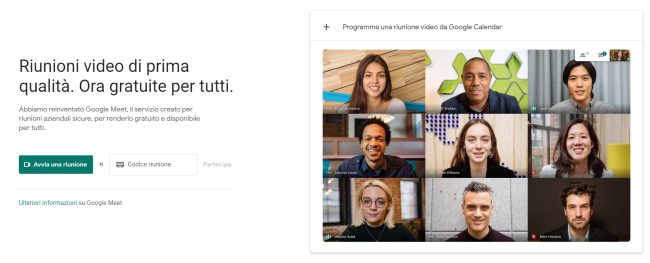
Da app basta invece toccare il pulsante Nuova riunione.
In entrambi i casi Google Meet genererà una stringa casuale che consentirà ad altri soggetti di accedere rapidamente alla riunione online. La stringa può essere comunicata attraverso qualunque strumento e digitata nell’apposito campo Codice riunione dagli altri partecipanti..
In alternativa, si può copiare l’URL della videoconferenza (meet.google.com/ seguito dalla stringa precedentemente generata) e incollarlo, ad esempio, in un’email o in un messaggio inviato attraverso le principali soluzioni di messaggistica per invitare i vari partecipanti al meeting virtuale.
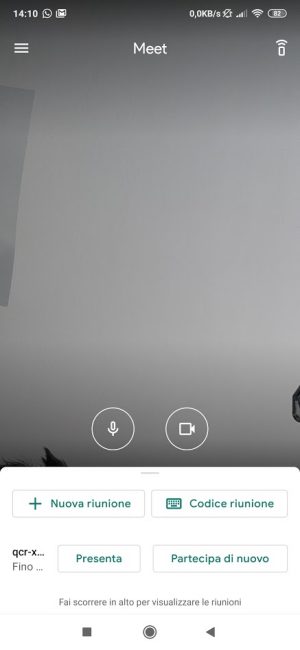
Diversamente da quanto possono fare gli utenti di G Suite, la versione di Meet aperta a tutti non permette di modificare la stringa per l’accesso alla videoconferenza.
Chi crea la videoconferenza su Meet Google acquisisce automaticamente i diritti amministrativi: toccando l’icona che consente di accedere alla lista dei partecipanti (in alto a destra) quindi selezionando una delle persone collegate, si ha a disposizione l’icona Rimuovi per “espellere” l’utente dalla videoconferenza.
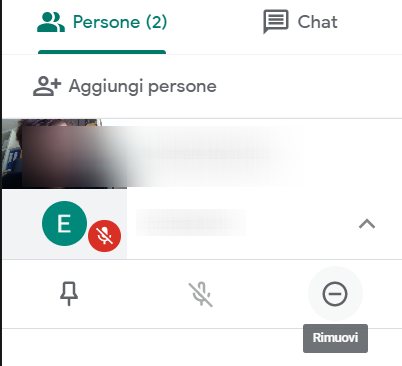
Ogni volta che un utente (invitato o meno) tenta di accedere alla videoconferenza, si vedrà comparire – sia su applicazione web che su app – una richiesta di connessione.
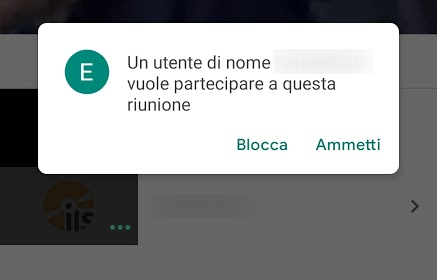
Prima di partecipare alla videoconferenza Meet Google, si ha la possibilità di disattivare eventualmente microfono e videocamera cliccando sulle apposite icone.
Con un clic sul pulsante Presenta ora, in basso a destra, è possibile mostrare ciò che è visualizzato sul proprio sistema o sul proprio dispositivo mobile.
Nel caso dei sistemi desktop e notebook, Meet consente di scegliere se trasmettere agli altri partecipanti alla riunione l’intero schermo, il contenuto di una finestra singola o di una specifica scheda del browser.
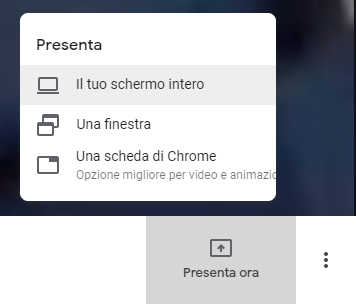
Sul dispositivo mobile, il pulsante Presenta è disponibile già al momento della connessione. In alternativa, si può avviare la presentazione condividendo quanto appare sullo schermo del proprio dispositivo toccando i puntini in alto a destra (“…”) quindi scegliendo Mostra schermo.
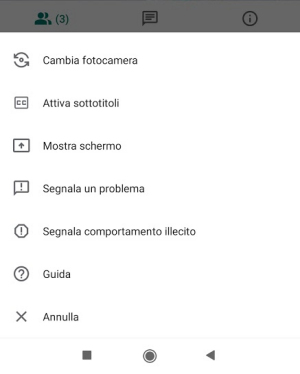
Come con qualunque altro strumento simile, anche Meet consente agli utenti di scambiare messaggi via chat – cliccando o toccando sull’apposita icona -.
L’icona Altre opzioni (tre puntini in colonna) in basso a destra permette anche di modificare il layout dei vari flussi video che ritraggono i partecipanti alla videoconferenza.
Per impostazione predefinita, Meet li organizza arbitrariamente dando priorità (maggiore spazio sullo schermo) alla persona che sta parlando.
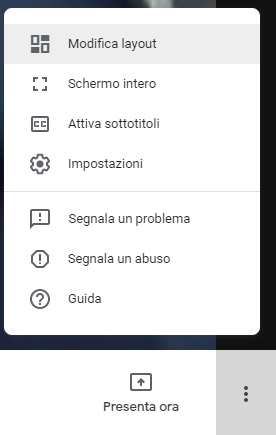
Cliccando su Modifica layout è possibile organizzare tutti i flussi video anche sotto forma di griglia. Al momento le dimensioni massime sono 4×3 (12 partecipanti) ma presto sarà possibile avere in un’unica schermata, uno accanto all’altro, fino a 16 partecipanti al meeting.

Una buona alternativa consiste nell’installazione dell’estensione gratuita Google Meet Grid View, disponibile per Chrome, Firefox ed Edge. Essa permette di visualizzare, l’uno accanto all’altro, tutti i flussi video dei partecipanti al meeting, indipendentemente dal loro numero.
L’estensione in questione è sicura e non fa altro che mettere nelle mani di tutti gli utenti interessati lo script TamperMonkey/GreaseMonkey/ViolentMonkey pubblicato a questo indirizzo.
TamperMonkey, Greasemonkey e ViolentMonkey sono popolari estensioni che consentono agli utenti di installare ed eseguire degli script per personalizzare le pagine HTML ed effettuare modifiche “on-the-fly” utilizzando JavaScript.
L’estensione Google Meet Grid View contiene tutto il necessario per modificare automaticamente il layout di Meet e non richiede quindi l’installazione di alcun componente a aggiuntivo.
Molto utile anche l’estensione Meet Attendance che consente di annotare automaticamente in un foglio elettronico l’elenco di tutti i partecipanti alla riunione virtuale.
Gli utenti che si affidano abitualmente ai servizi Google possono anche programmare una riunione su Meet semplicemente portandosi a questo indirizzo previo login con il proprio account.

Si tratta di un buon modo per invitare contemporaneamente tanti partecipanti e fare in modo che non si dimentichino della videoconferenza, aggiungendo l’evento al loro calendario personale.
Per gli utenti “non paganti” (quindi sprovvisti di un abbonamento a G Suite), Meet rimarrà sempre gratuito (almeno stando a quanto recentemente dichiarato da Google). Dal 1° aprile 2021, però, le sessioni “gratuite” potrebbero essere limitate a 60 minuti anche se è assai probabile che Google estenda ulteriormente la possibilità di effettuare videochiamate gratis senza limitazioni temporali.
/https://www.ilsoftware.it/app/uploads/2023/05/img_21146.jpg)
/https://www.ilsoftware.it/app/uploads/2025/12/ho.jpg)
/https://www.ilsoftware.it/app/uploads/2025/12/verifica-eta-online-EFF.jpg)
/https://www.ilsoftware.it/app/uploads/2025/12/cloudflare-down-globale-errore-500.jpg)
/https://www.ilsoftware.it/app/uploads/2025/12/fibercop-microsoft-italia-edge-cloud-nazionale.jpg)